
Dodawanie dźwięku do prezentacji, czy to Delikatna muzyka w tle W przypadku pokazu slajdów ślubnych lub nagrywania głosu na sesję zdalnego uczenia się, może zachować zainteresowany publiczność, zaangażowany i rozrywkowy. Oto jak zrobić to z Google Slajdami.
Jak wkładanie dźwięku w Google Slows działa
Choć pozornie prosta funkcja, wkładanie dźwięku w Google Slajdy nie zawsze było opcją. Wcześniej jedynym sposobem wstawienia dźwięku w prezentacji Google Slajd był poprzez wkładanie wideo lub łączenie z witryną, taką jak Spotify-Właśnie wkładanie samego pliku audio nie było możliwe. Na szczęście teraz możesz.
Caat tutaj jest nie możesz przesłać plików bezpośrednio z lokalnej maszyny. Możesz przesłać je tylko z dysku Google Drive. Więc w przeciwieństwie do PowerPoint, gdzie możesz Zapisz dźwięk bezpośrednio w aplikacji , Musisz nagrywać dźwięk osobno dla slajdów Google, prześlij dźwięk do dysku Google, a następnie dodaj go do prezentacji.
To oczywiście nie jest ograniczone do nagrań audio. Dopóki pliki audio są Mp3. lub Wav. , Możesz przesłać dowolny typ dźwięku, który lubisz, w tym muzykę.
ZWIĄZANE Z: Jak przekonwertować plik WAV na MP3
Przesyłanie audio do Google Drive
Jeśli nie masz jeszcze pliku audio przesłanego do dysku Google, udaj się do swojego Konto Google Drive. i kliknij przycisk "Nowy" w lewym górnym rogu okna.
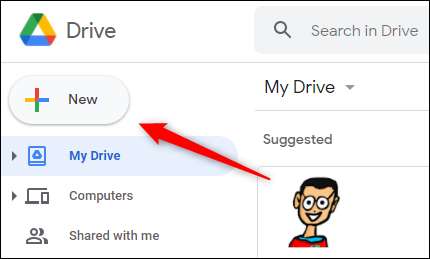
Następnie kliknij "Plik przesyłania" w wyświetlonym menu.
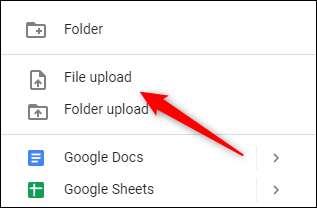
Otworzy się Eksplorator plików (lub Finder on Mac). Zlokalizuj i wybierz plik, który chcesz przesłać, a następnie kliknij "Otwórz".

Jak importować dźwięk do slajdów Google
Po przesłaniu pliku audio otwórz swoje Google Slows. Prezentacja, którą chcesz dodać audio, kliknij "Wstaw" w pasku menu, a następnie kliknij "Audio".
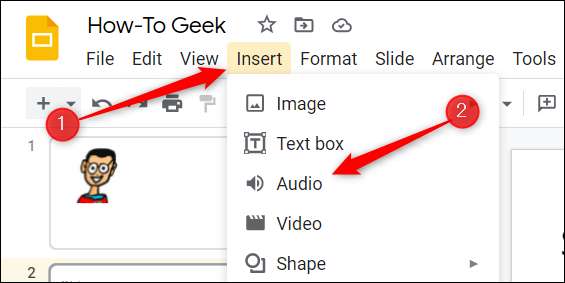
Pojawi się okno "Wstaw dźwięk". W zakładce "My Drive" wybierz plik, który chcesz przesłać, klikając go.
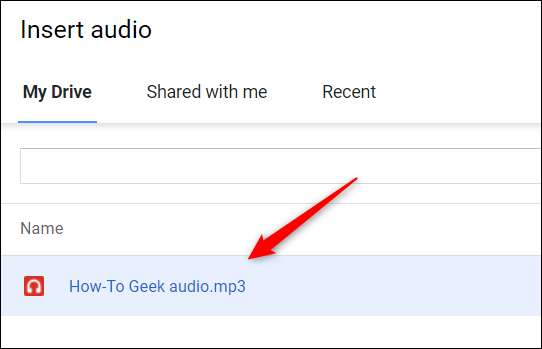
Następnie kliknij przycisk Blue "Wybierz" w lewym dolnym rogu okna.
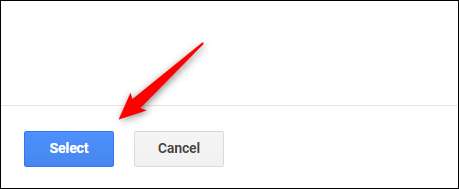
Ikona głośnika w szarym kręgu pojawi się na slajdzie. Możesz zmienić rozmiar ikony, klikając i przeciągając uchwyty, które pojawiają się po wybraniu. Możesz także zmienić rozłączenie pozycji ikony, klikając i przeciągając go do nowej lokalizacji.
Pod ikoną znajdziesz opcje Play / Pause i Volume.
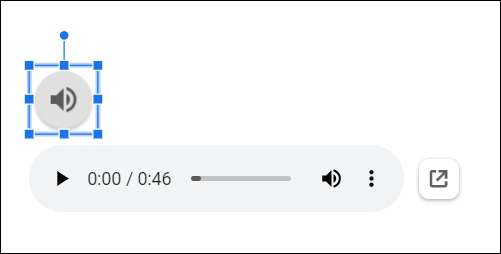
Możesz także wybrać, jak i gdy audio gra podczas prezentacji. Po kliknięciu ikony okienko "Opcje formatu" pojawia się po prawej stronie okna. Będziesz automatycznie w grupie "Odtwarzanie audio".
W obszarze "Rozpocznij granie", możesz zdecydować, czy chcesz odtwarzać dźwięku, gdy klikniesz ikonę audio lub jeśli chcesz, aby odtwarza się automatycznie po wykonaniu slajdu.
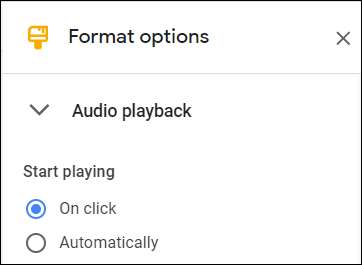
Możesz także ustawić głośność dźwięku podczas prezentacji. Kliknij i przeciągnij suwak pod "głośnością podczas prezentacji", aby go dostosować.
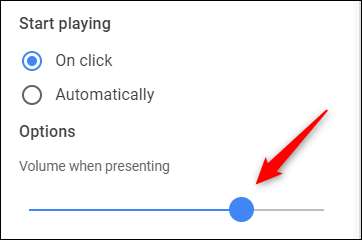
Pod suwakiem zobaczysz te trzy opcje:
- Ukryj ikonę podczas przedstawienia - Ta opcja, jak sugeruje nazwę, ukrywa ikonę podczas prezentacji. Ta opcja jest dostępna tylko wtedy, gdy wybrałeś opcję dźwięku, aby rozpocząć odtwarzanie automatycznie.
- Pętla audio. - Gdy twój dźwięk osiągnie koniec, rozpocznie się. Jest to idealne rozwiązanie do muzyki w tle podczas ceremonii ślubu lub ukończenia studiów.
- Zatrzymaj się na zmianę slajdów - Po przejściu do następnego slajdu audio zakończy się.
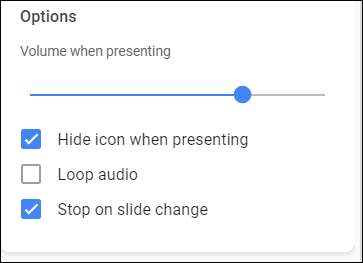
To wszystko. Dostosuj opcje odtwarzania, aby dopasować do atmosfery prezentacji.
Teraz, gdy wiesz, jak dodać audio, spróbuj Opanowanie innych podstawowych funkcji Aby utworzyć ostateczny pokaz slajdów.
ZWIĄZANE Z: Przewodnik dla początkujących do Google Slows







